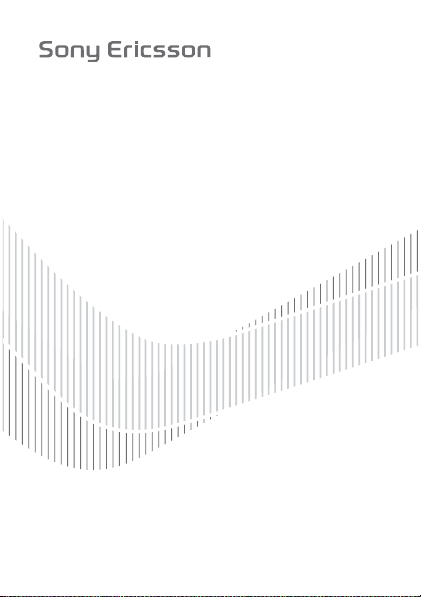
K320
This is the Internet version of the user’s guide © Print only for private use.
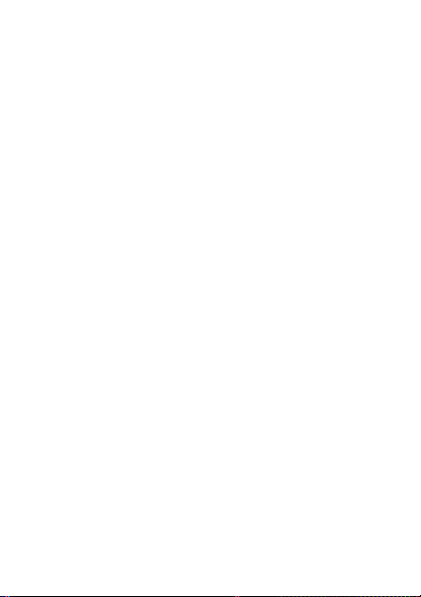
Зміст
Ознайомлення з телефоном . . . . . . . . . . . . . . . . . 5
Дзвінки . . . . . . . . . . . . . . . . . . . . . . . . . . . . . . . . . 19
Повідомлення . . . . . . . . . . . . . . . . . . . . . . . . . . . . 31
Робота з графікою . . . . . . . . . . . . . . . . . . . . . . . . 40
Розваги . . . . . . . . . . . . . . . . . . . . . . . . . . . . . . . . . 45
Зв’язок . . . . . . . . . . . . . . . . . . . . . . . . . . . . . . . . . . 51
Додаткові функції . . . . . . . . . . . . . . . . . . . . . . . . . 63
Пошук та усунення несправностей . . . . . . . . . . . 74
Важлива інформація . . . . . . . . . . . . . . . . . . . . . . 77
Алфавітний покажчик . . . . . . . . . . . . . . . . . . . . . 94
This is the Internet version of the user’s guide © Print only for private use.
1
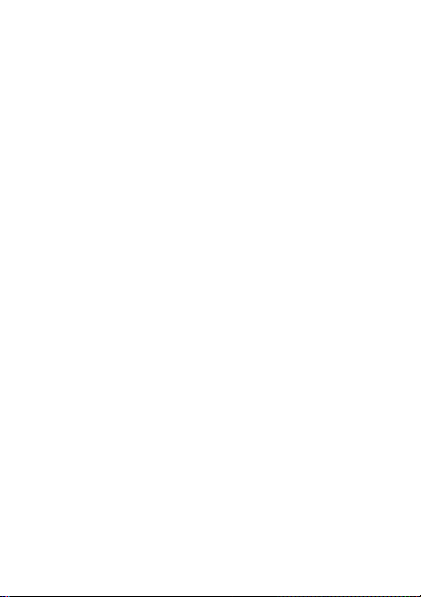
Sony Ericsson
GSM 900/1800/1900
Даний посібник користувача виданий компанією Sony Ericsson
Mobile Communications AB або її місцевою дочірньою компанією
без будь-яких гарантійних зобов’язань. Компанія Sony Ericsson
Mobile Communications AB або її місцева дочірня компанія
залишає за собою право без попереднього сповіщення вносити
у даний посібник зміни, зумовлені типографськими помилками,
неточністю поданої інформації, а також у зв’язку із удосконаленням
програмного забезпечення та/або обладнання. Усі ці зміни будуть
внесені у нове видання даного посібника користувача.
Всі права захищені.
©Sony Ericsson Mobile Communications AB, 2006
Номер видання: UK/LZT 108 8953 R1A
Увага: Деякі послуги, описані в даному посібнику, підтримуються
не всіма мережами. Це також стосується і міжнародного
номера 112 служби екстреної допомоги мережі GSM.
Якщо у Вас виникли сумніви щодо використання тієї чи іншої
послуги, зверніться за допомогою до постачальника послуг
чи
оператора мережі.
Будь ласка, ознайомтесь із розділами Рекомендації щодо
безпечного та ефективного використання і Обмежена
гарантія перед початком використання мобільного телефону.
Всі малюнки наведено для прикладу, тому вони можуть
не
відображати в точності даний телефон.
За допомогою цього мобільного телефону можна завантажувати,
зберігати і пересилати додатковий вміст на зразок сигналів дзвінка.
Використання такого вмісту може бути обмежене або захищене
правами третіх сторін, у тому числі законодавством про авторські
права, але не тільки. Ви, а не компанія Sony
повну відповідальність за додатковий вміст, який завантажується
на або пересилається з Вашого мобільного телефону. Перш ніж
використовувати будь -який додатковий вміст, перевірте, будь ласка,
чи таке використання дозволене і підкріплене відповідною ліцензією.
Компанія Sony
та якості додаткового вмісту чи будь-якого вмісту третіх сторін.
2
This is the Internet version of the user’s guide © Print only for private use.
Ericsson не дає гарантій щодо точності, цілісності
Ericsson, несете
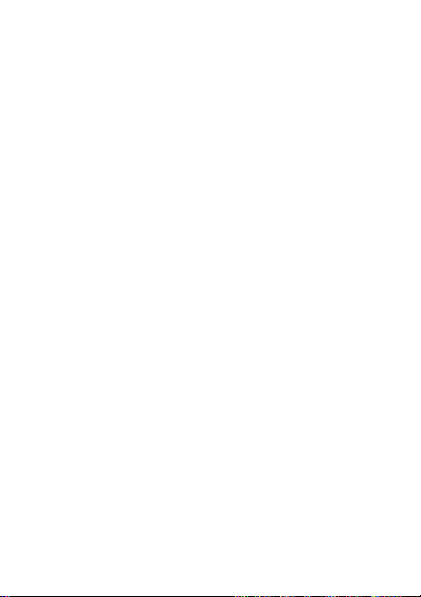
Компанія Sony Ericsson за жодних обставин не несе
відповідальності за неналежне використання додаткового
вмісту
чи будь-якого вмісту третіх сторін.
QuickShare™, PlayNow™, PhotoDJ™, MusicDJ™ та Style-Up™
є
торговими марками або зареєстрованими торговими марками
корпорації SonyEricsson Mobile Communications AB.
Bluetooth є торговою маркою або зареєстрованою торговою
маркою компанії Bluetooth SIG Inc.
Microsoft®, Windows® (Microsoft® Windows® Explorer) є торговими
марками або зареєстрованими торговими марками компанії
Microsoft Corporation в США та/або в інших країнах.
Метод введення тексту T9™ є торговою маркою або
зареєстрованою торговою маркою компанії Tegic Communications.
Метод введення тексту T9™ запатентовано: Патент США
№ 5,818,437, 5,953,541, 5,187,480, 5,945,928, і 6,011,554;
Патент Канади № 1,331,057; Патент Великобританії № 2238414B;
Стандартний патент Гонконгу № HK0940329; Патент Республіки
Сінгапур № 51383; Патент ЄС № 0 842 463 (96927260.8) DE/DK,
FI, FR, IT, NL, PT, ES, SE, GB; очікується отримання додаткових
патентів у різних країнах світу.
Java та всі торгові марки і логотипи, які містять слово Java,
торговими марками або зареєстрованими торговими марками
є
корпорації Sun Microsystems у США та в інших країнах. Ліцензійна
угода кінцевого споживача щодо використання продукції Sun™,
Java™, JME™.
1 Обмеження: Програмне забезпечення є конфіденційною та
захищеною авторським правом інформацією корпорації Sun,
тому право власності на всі копії програмного забезпечення
належить корпорації Sun та/або власникам її ліцензій.
Користувач не має права модифікувати, декомпілювати,
розбирати код, розшифровувати, видаляти або будь-яким
іншим чином переробляти Програмне забезпечення.
Програмне забезпечення заборонено здавати в оренду,
передавати іншим особам або видавати субліцензії на
використання такого забезпечення повністю або частково.
This is the Internet version of the user’s guide © Print only for private use.
3
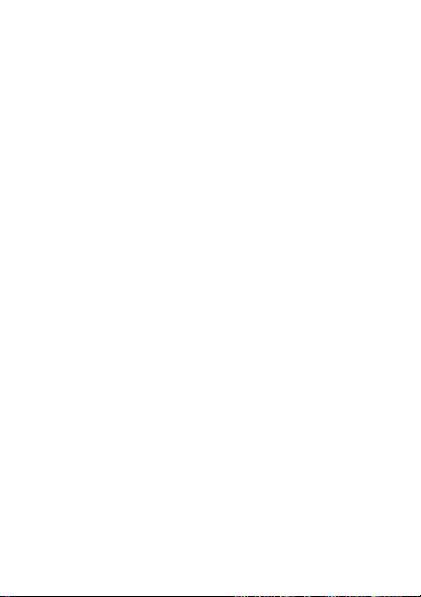
2 Положення щодо експорту: Програмне забезпечення,
включаючи технічну документацію, регулюється експортним
законодавством США та Законом про контроль за експортом,
а також пов’язаними із ним нормативними положеннями,
та
може регулюватися положеннями щодо експорту-імпорту
інших країнах. Користувач зобов’язується суворо
в
дотримуватись усіх згаданих положень та підтверджує,
він несе відповідальність за отримання ліцензій на
що
експорт, реекспорт та імпорт Програмного забезпечення.
Забороняється завантаження або інші способи експорту/
реекспорту Програмного забезпечення (і) в Кубу, Ірак, Іран,
Північну Корею, Лівію, Судан, Сирію, всім громадянам
та резидентам цих країн (перелік країн може періодично
змінюватись), а також у будь-які країни, стосовно яких існує
ембарго на експорт товарів із США; (іі) в усі країни, включені
у Чорні списки Міністерства фінансів США та Міністерства
торгівлі США.
3 Обмежені права: Використання, дублювання або розкриття
інформації урядом США регулюється обмеженнями,
викладеними у статтях “Права у сфері технічної інформації
та програмного забезпечення”, що містяться в документах
DFARS 252.227-7013(c) (1) та FAR 52.227-19(c) (2).
Авторські права на частину програмного забезпечення в даному
виробі належать компанії © SyncML initiative Ltd. (1999-2002).
Всі
права захищені.
Інші назви виробів та компаній, згадані у цьому посібнику, можуть
бути торговими марками їх відповідних власників.
Будь-які права, що випливають з вищезазначеного, але не були
чітко викладені у даному посібнику, є захищеними.
Для підтримки, інформації та завантаження змісту див.
www.sonyericsson.com/support.
4
This is the Internet version of the user’s guide © Print only for private use.
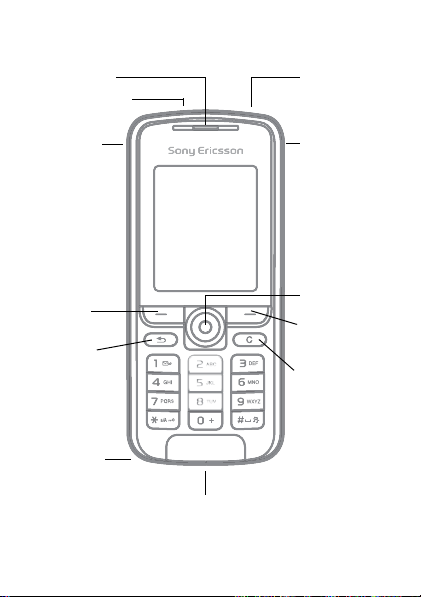
Ознайомлення з телефоном
Динамік
Інфрачервоний
порт
Клавіша
камери
Клавіша
вибору
Клавіша
“Назад”
Мікрофон
Гнізд а стереонавушників
та зарядного пристрою
This is the Internet version of the user’s guide © Print only for private use.
Клавіша
увімкнення/
вимкнення
Клавіша
головного
меню
Навігаційна
клавіша
Клавіша
вибору
Клавіша C
5
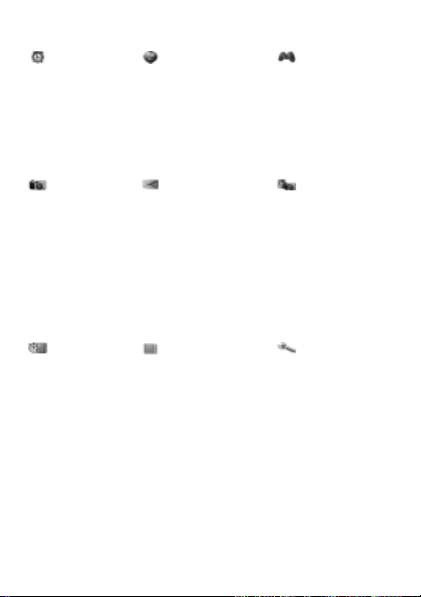
Огляд меню
Будильники
Будильник
Періодич. сигнал
Сигнал будильн.
Камера Повідомлення
Органайзер
Менеджер файлів
Календар
Завдання
Нотатки
Калькулятор
Синхронізація
Таймер
Секундомір
Пам'ять кодів
* Наявність деяких меню залежить від операт ора, мережі
та передплачених послуг.
** Меню залежить від того, які контакти встановлено
стандартними.
6
This is the Internet version of the user’s guide © Print only for private use.
Послуги
Інтернет*
Нове повідомл.
Вхідні
Мої друзі*
Електр. пошта
Дзв. на гол.скр.
Чернетки
Вихідні
Надісл. повід.
Збережені пвд.
Шаблони
Установки
Контакти**
Опції
Швидкий набір
Моя віз. картка
Групи**
Контакти SIM**
Спеціал. номери
Додатково
Новий контакт
Розваги
Онлайн. послуги*
PlayNow™*
Мультимед. плеєр
Ігри
PhotoDJ™
MusicDJ™
Дист. керування
Запис звуку
Фото з камери
Установки
Загальне
Звуки і сигнали
Дисплей
Дзвінки
Зв'язок
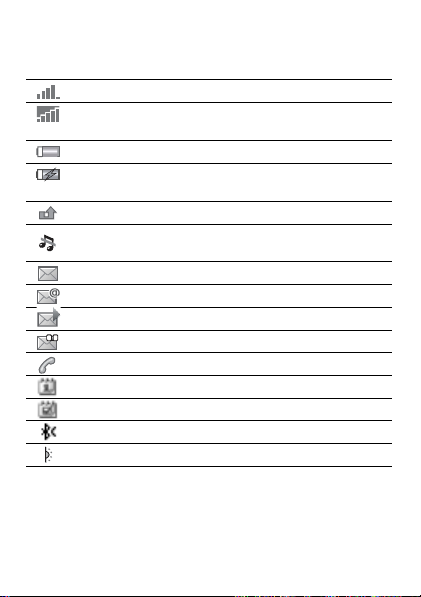
Піктограми на панелі стану
Пікто-
Опис
грама
Показує потужність сигналу мережі GSM.
Телефон знаходиться в зоні обслуговування
GPRS, і цю послугу можна використовувати.
Показує рівень заряду акумулятора.
Показує рівень заряду акумулятора під час
заряджання.
Пропущено вхідний дзвінок.
Сигнали дзвінків та повідомлень вимкнені,
а
сигнал будильника увімкнений.
Отримано текстове повідомлення.
Отримано повідомлення електронної пошти.
Отримано графічне повідомлення.
Отримано голосове повідомлення.
Триває активний дзвінок.
Ви маєте нагадування про подію.
Ви маєте нагадування про завдання.
Увімкнена бездротова технологія Bluetooth™.
Увімкнений ІЧ-порт.
This is the Internet version of the user’s guide © Print only for private use.
7
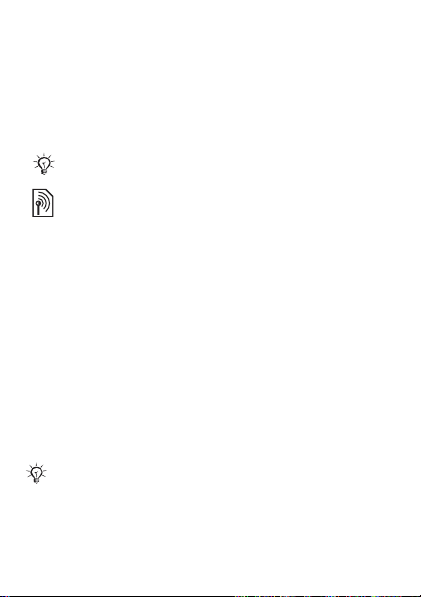
Символи посібника користувача
У цьому посібнику користувача використовуються такі
символи інструкції:
% Також див. стор. ...
} Використовуйте навігаційну клавішу, щоб знайти
та вибрати % 12 Переміщення по меню.
Примітка.
Цей
значок вказує на те, що послуга або функція
залежить від мережі або наявності дозволу на
користування. То му у телефоні можуть бути
доступними не всі меню. За детальнішою
інформацією зверніться до Вашого оператора
мережі.
Складання телефону
Для початку використання телефону вставте SIM-картку
і підключіть акумулятор.
SIM-картка
Під час реєстрації в оператора мережі Ви отримуєте
SIM-картку (модуль ідентифікації користувача).
На SIM-картці міститься мікропроцесор, у якому
зберігається Ваш номер телефону, перелік наданих
Вам послуг, інформація щодо Ваших контактів та інше.
Збережіть свої контакти на SIM-картці, перш
ніж виймати її з іншого телефону. Конт акти
могли бути збережені лише у пам’яті телефону
% 22 Конт акт и.
8
This is the Internet version of the user’s guide © Print only for private use.
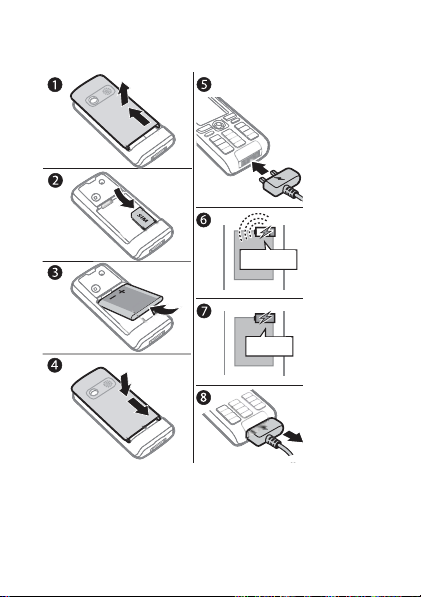
Щоб вставити SIM-картку і зарядити
акумулятор
1 Відкрийте та зніміть кришку.
2 Вставте SIM-карту. Переконайтеся, що SIM-карту
вставлено під сріблясті утримувачі.
≈ 30 хв.
≈ 2,5 год.
This is the Internet version of the user’s guide © Print only for private use.
9
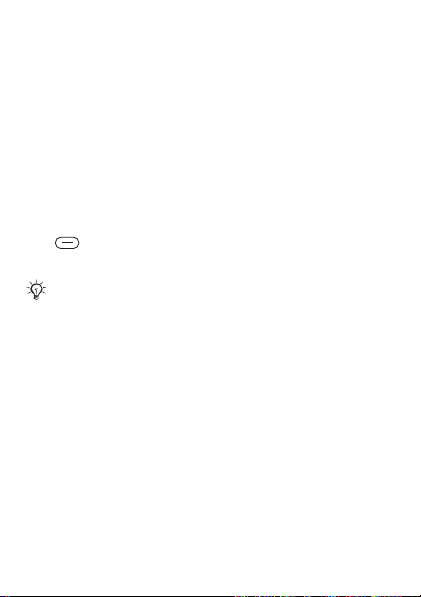
3 Розмістіть акумулятор у телефоні так, щоб його
мітка була догори, а кон та кти співпали з контактами
телефону.
4 Помістіть кришку на телефон та перемістіть
її на місце.
5 Приєднайте зарядний пристрій до телефону. Мітка
на штекері зарядного пристрою має бути повернута
догори.
6 Індикатор заряджання може з’явитись на екрані
лише через 30 хвилин після початку заряджання.
7 Заряджайте впродовж близько 2,5 годин або до того
часу, поки індикатор не покаже повне заряджання
акумулятора. Для індикації заряджання натисніть
, щоб активувати екран.
8 Від’єднайте зарядний пристрій, витягнувши штекер.
Деякі функції споживають більше енергії акумулятора,
ніж інші, що може потребувати частішого
заряджання акумулятора. Проте проміжок часу
режимі спілкування або в режимі очікування може
в
помітно ск оротитися через зношення акумулятора
і, можливо, акумулятор буде потрібно замінити.
Використовуйте лише акумулятори, схвалені
компанією Sony
10
This is the Internet version of the user’s guide © Print only for private use.
Ericsson % 83 Акумулятор.
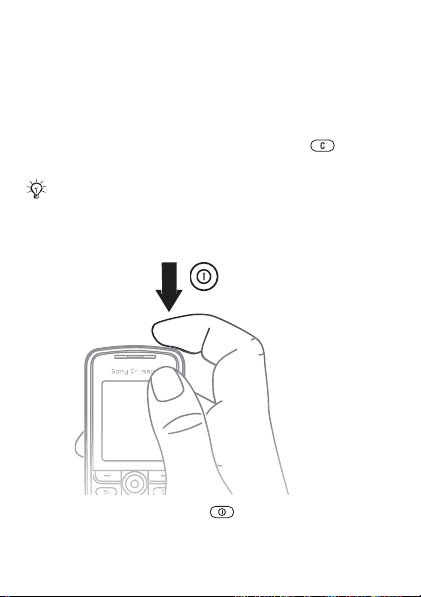
PIN
Для активізації послуг Вашого телефону Ви повинні
мати PIN (Персональний Ідентифікаційний номер)
від оператора своєї мережі. Кожна цифра коду PIN
відображається у вигляді *, за винятком екстрених
дзвінків, наприклад 112 або 911. Таким чином, можна
бачити і набирати номер екстреного дзвінка без введення
коду PIN % 21 Екстрені дзвінки. Натисніть для
виправлення помилок.
При введенні неправильного PIN-коду три рази
поспіль SIM-картка блокується % 69 Блокування
SIM-картки.
Як увімкнути/вимкнути телефон
1 Натисніть і потримайте , щоб увімкнути або
вимкнути.
2 Введіть код PIN SIM-карти, якщо Ви його маєте.
This is the Internet version of the user’s guide © Print only for private use.
11
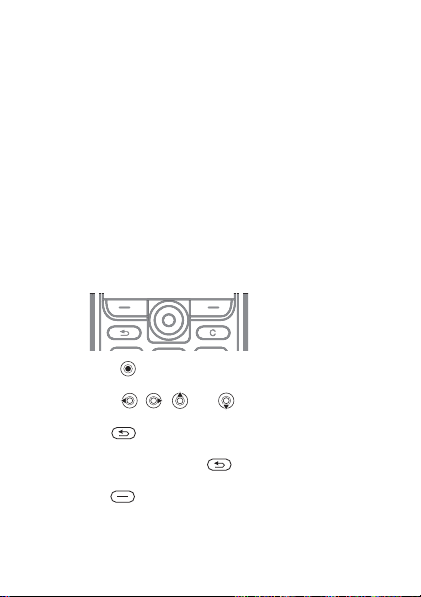
3 При першому запуску виберіть мову телефонного
меню.
4 Виберіть Так, якщо Ви вибираєте допомогу майстра
настройки для інструкцій та порад, або виберіть Ні.
Майстер настройки також знаходитьс я в меню
системи, }
Установки } Загальне } Майст. настройки.
Щоб здійснювати та отримувати дзвінки
Введіть код міста та номер телефону } Дзвон., щоб
здійснити дзвінок. Натисніть } Зак.дзв., щоб закінчити
дзвінок. Коли лунає звуковий сигнал дзвінка, натисніть
} Відповісти, щоб відповісти на дзвінок.
Переміщення по меню
Головні меню відображаються у вигляді піктограм. Деякі
підменю містять закладки, що з’являються на екрані.
• Натискайте (навігаційну клавішу) для переходу
до головного меню або для вибору об’єктів.
• Натискайте , , або , щоб переміщуватися
по меню і закладках.
• Натисніть , щоб повернутися на один рівень вище
у меню або завершити роботу функції чи програми.
• Натисніть та потримайте , щоб повернутися
у режим очікування.
• Натисніть , щоб вибрати опції, які відображаються
на екрані відразу над цими клавішами.
12
This is the Internet version of the user’s guide © Print only for private use.
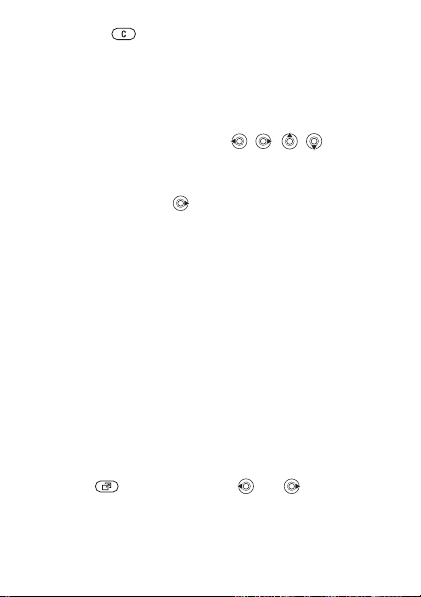
• Натисніть , щоб стерти елементи.
• } Далі, щоб увійти у список опцій.
• } Інформ., щоб отримати допомогу для вибраних
функцій.
Швидкі клавіші
Для переходу безпосередньо до функції у режимі
очікування можна використати , , , .
Як створити швидку клавішу для режиму
очікування
1 Якщо, наприклад, не має попередньо визначеної
швидкої клавіші } Так.
2 Перейдіть до функції, для якої потрібно створити
швидку клавішу, } Шв. клав.
Як відредагувати швидку клавішу
для
режиму очікування
1 } Установки } Загальне } Швидкі клавіші та виберіть
швидку клавішу для редагування } Редагув.
2 Перейдіть у меню та виберіть функцію } Шв. клав.
Головне меню
Відкрийте головне меню, щоб переглянути нові події,
а також щоб отримати доступ до закладок і клавіш
швидкого доступу.
Як відкрити і закрити функціональне
меню
Натисніть . Використовуйте або ,
щоб переміщуватися між закладками.
This is the Internet version of the user’s guide © Print only for private use.
13
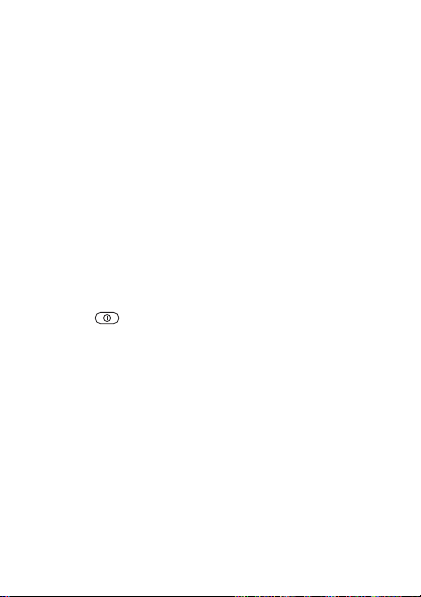
Закладки функціонального меню
• Нові події – неприйняті дзвінки і повідомлення.
• Мої швид. клав. – програми, що працюють у фоновому
режимі, та Ваші клавіші швидкого доступу. Можна
додавати, видаляти та змінювати послідовність
розміщення швидких клавіш.
• Закладки – Ваші закладки Інтернету.
• Якщо потрібно, щоб нові події з’являлися не
в головному меню, а у вигляді тексту в розкривному
вікні, }
Установки } Загальне } Нові події
} Сплив. вікно.
Меню вимикання
Для вимикання телефону, блокування клавіш,
вмикання беззвучного режиму чи активації профілю.
За інформацією щодо профілів % 64 Профілі.
Як відкрити і закрити меню вимикання
Натисніть та виберіть опцію зі списку.
Менеджер файлів
Такі файли, як картинки, відео, звуки, теми ігри та
програми, зберігаються у папках у пам’яті телефону.
Як керувати файлами та папками
1 } Органайзер } Менеджер файлів і виберіть папку.
2 Перейдіть до файла } Далі } Керув. файлами
і виберіть опцію.
3 Виберіть папку або } Нова папка та введіть назву
папки } Добре.
14
This is the Internet version of the user’s guide © Print only for private use.

Як вибрати кілька файлів
1 } Органайзер } Менеджер файлів та виберіть
файл } Далі } Познач., виберіть Познач. кілька
або Позначити всі.
2 Перейдіть та виберіть більше файлів, натиснувши
Познач. чи Скас.позн.
Як перевірити стан пам’яті
} Органайзер } Менеджер файлів } Далі } Стан пам'яті.
Інформація про файл
Щоб переглянути інформацію про файл, виділіть його
} Далі } Інформація. Файли, захищені авторським
правом, копіювати або надсилати заборонено.
Синхронізація об’єктів
Для отримання докладнішої інформації див.
% 54 Синхронізація.
Мови
Вибирайте мову для меню та під час написання тексту.
Як змінити мову телефону
• } Установки } Загальне } Мова } Мова телефону,
виберіть мову.
• У режимі очікування натисніть:
0000 для англійської мови або
8888 , щоб вибрати мову автоматично
(залежить від SIM).
Щоб вибрати мову вводу
1 } Установки } Загальне } Мова } Мова вводу.
2 Перейдіть та вибирайте мови, натиснувши Познач.
чи Скас.позн. } Зберегти, щоб вийти з меню.
This is the Internet version of the user’s guide © Print only for private use.
15
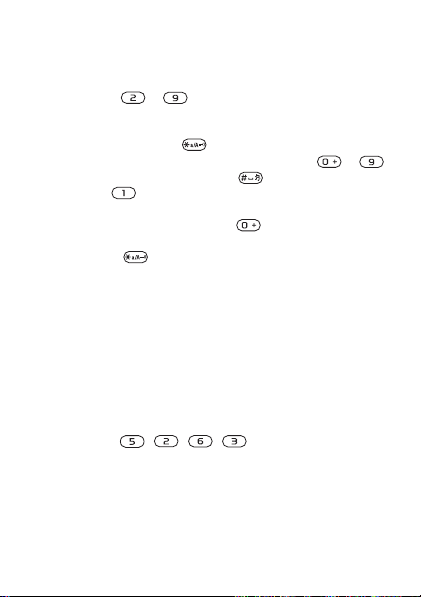
Введення літер та символів
Щоб ввести літери в режимі звичайного
введення тексту
• Натискайте – , доки не з’явиться потрібний
символ.
• Щоб переключити регістр між великими та малими
літерами, натискайте
• Щоб ввести цифри, натисніть і утримуйте – .
• Щоб ввести пробіл, натисніть .
• Натисніть для введення найбільш поширених
знаків пунктуації.
• Щоб ввести знак +, натисніть .
• Щоб змінити метод введення, натисніть
і утримуйте .
Введення тексту в режимі Т9™
У режимі T9™ використовується вбудований словник,
який розпізнає найчастіше вживані слова за послідовністю
натискання клавіш. Це дозволяє натискати кожну
клавішу тільки один раз навіть у випадку, якщо потрібна
літера не є першою на клавіші.
Як вводити літери в режимі T9™
1 } Повідомлення } Нове повідомл. } Текст. повідом.
2 Наприклад, якщо потрібно ввести слово “Jane”,
натисніть
16
This is the Internet version of the user’s guide © Print only for private use.
, , , .
.
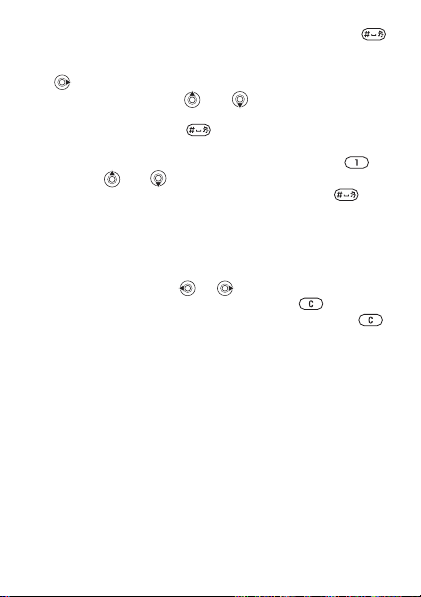
3 Якщо відображається потрібне слово, натисніть ,
щоб підтвердити його та додати пробіл. Щоб
підтвердити слово без додавання пробілу, натисніть
. Якщо відображене слово не підходить,
натискайте клавішу або , щоб переглянути
інші варіанти слів. Підтвердьте слово та введіть
пробіл, натиснувши
4 Продовжуйте введення повідомлення. Для введення
крапки чи інших знаків пунктуації натисніть
а потім або необхідну кількість разів.
Підтвердьте та введіть пробіл натисканням .
Щоб додати слова до словника режиму
введення тексту T9™
1 Під час введення літер } Далі } Редагув. слово.
2 Відредагуйте слово в режимі звичайного введення
тексту. Натискайте
літерами. Щоб стерти знак, натисніть . Щоб
стерти слово повністю, натисніть і потримайте .
3 Після редагування слова натисніть } Вставити.
Слово додається до словника режиму введення
тексту T9™. Коли Ви вводитимете це слово в режимі
введення тексту T9™ наступного разу, воно
.
,
та , щоб переходити між
з’явиться як один із варіантів.
Опції при введенні літер
} Далі, щоб переглянути опції під час введення літер.
This is the Internet version of the user’s guide © Print only for private use.
17
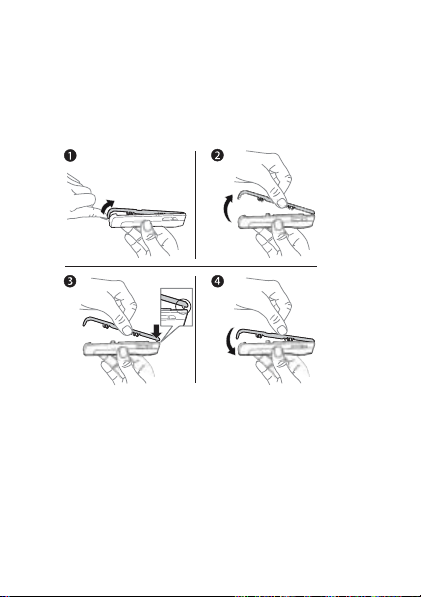
Зміна панелей Style-Up™
Деякі комплекти можуть включати в себе додаткові
панелі Style-Up™. Слідуйте інструкціям, щоб змінити
панелі.
Щоб змінити передню панель
1 Вставте свій ніготь великого пальця на руці
в заглибинку на нижній частині телефону.
2 Обережно підніміть верхню панель з телефону.
3 Вирівняйте панель з верхом телефону, як показано.
4 Обережно натисніть на кришку, поки вона не
зафіксується в горизонтальному положенні.
Щоб змінити кришку акумулятора
% 9 Щоб вставити SIM-картку і зарядити акумулятор.
18
This is the Internet version of the user’s guide © Print only for private use.
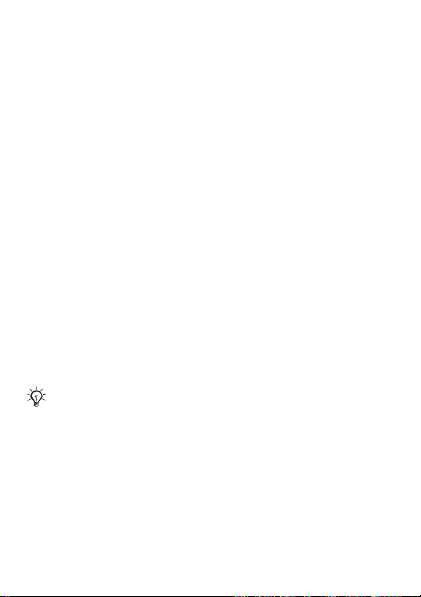
Дзвінки
Здійснення та отримання дзвінків
Увімкніть телефон та переконайтесь в наявності мережі,
що дозволятиме здійснювати та отримувати дзвінки.
% 11 Як увімкнути/вимкнути телефон. Якщо в умовах
підключення до мережі передбачена послуга визначення
номера та мережа здатна його визначити, цей номер
виводиться на дисплей. Якщо номер збережений
в Контакти, на дисплеї відображуються ім’я, номер
картинка (якщо призначена). Якщо номер вхідного
та
абонента прихований, на дисплей виводиться
повідомлення Прихований.
Як здійснити дзвінок
Введіть номер телефону (а також міжнародний префікс
та код міста, якщо необхідно) } Дзвон., щоб здійснити
дзвінок. Натисніть } Зак.дзв., щоб закінчити дзвінок.
Як повторно набрати номер
Якщо з’єднання перервалося, на дисплеї з’явиться запит
Спробувати знову? } Так.
Тримайте телефон подалі від вуха під час
повторного набору номера. При встановленні
з’єднання телефон подає гучний звуковий сигнал.
Щоб відповісти або відхилити дзвінок
} Відповісти, щоб відповісти на дзвінок. } Зайнято,
щоб відхилити дзвінок.
This is the Internet version of the user’s guide © Print only for private use.
19
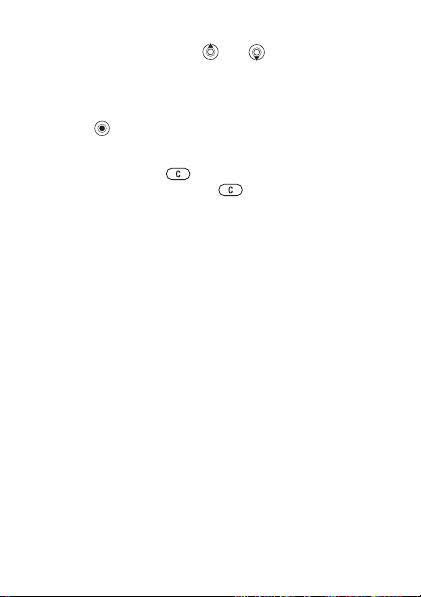
Як змінити рівень гучності динаміка
Натискайте під час дзвінка або , щоб збільшити
або зменшити гучність.
Щоб вибрати додаткові опції під час
дзвінка
Натисніть і виберіть опцію.
Як вимкнути мікрофон
Натисніть і тримайте . Щоб продовжити,
знову натисніть і потримайте .
Щоб використовувати гучномовець
під час голосового дзвінка
} Далі } Увімкн. динамік або } Вимкн. динамік.
Неприйняті дзвінки
Якщо Ви не прийняли дзвінок, він з’явиться у головному
меню, якщо Нові події встановлено на Функціон. меню.
} Дзвон., щоб зателефонувати за номером неприйнятого
дзвінка.
Якщо Нові події встановлено на Сплив. вікно,
з’являється Неприйняті дзвінки:. } Так, щоб переглянути
пропущені дзвінки у списку дзвінків, або } Ні, щоб
переглянути їх пізніше. Щоб змінити Функціон. меню
установки % 13 Головне меню.
Щоб зателефонувати на номер зі списку
дзвінків
1 } Дзвінки в режимі очікування та виберіть закладку.
2 Виберіть потрібне ім’я чи номер } Дзвон.
20
This is the Internet version of the user’s guide © Print only for private use.
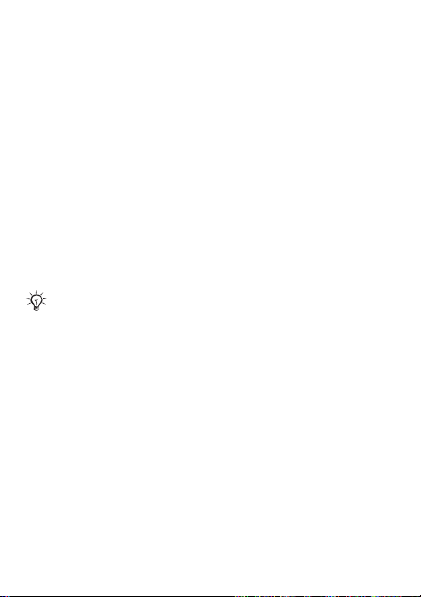
Щоб додати номер зі списку дзвінків
до
контактів
1 } Дзвінки в режимі очікування та виберіть закладку.
2 Перейдіть до номера, який потрібно додати,
і натисніть } Далі } Зберегти номер.
3 Виберіть Новий контакт, щоб створити новий
контакт, або конт ак т, що вже існує, щоб додати
до нього цей номер.
Екстрені дзвінки
Ваш телефон підтримує набір міжнародних номерів
екстреної допомоги, наприклад 112 і 911. Це означає,
що ці номери можна використовувати для здійснення
екстрених дзвінків у будь-якій країні як із SIM-картою,
так і без неї, але за умови, що телефон знаходиться
в межах зони покриття мережі GSM.
У деяких країнах можуть використовуватися
й інші номери слу жб екстреної допомоги.
Оператор мережі може зберігати на SIM-карті
додаткові місцеві номери служби екстреної
допомоги.
Як здійснити екстрений дзвінок
Наберіть, наприклад, 112 } Дзвон.
Як переглянути місцеві номери служб
екстреної допомоги
} Контакти } Опції } Спеціал. номери } Екстрені номери.
This is the Internet version of the user’s guide © Print only for private use.
21
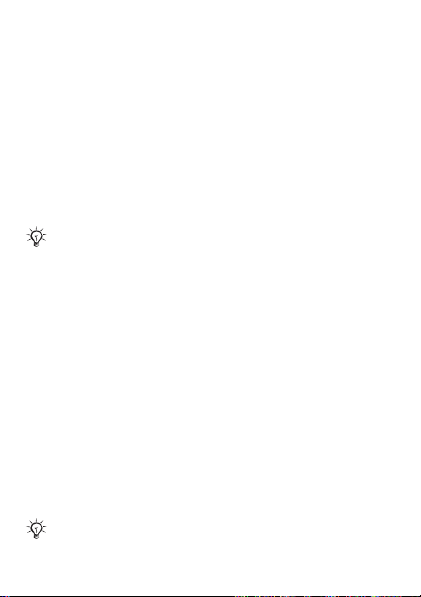
Контакти
Виберіть Контакти тел. для отримання докладної
інформації, що зберігається у пам’яті телефону,
або Контакти SIM для перегляду імен та номерів,
збережених на SIM-карті.
Щоб вибрати стандартні контакти.
1 } Контакти } Опції } Додатково } Станд. контакти.
2 Виберіть Контакти тел. або Контакти SIM.
Як перевірити стан пам’яті
} Контакти } Опції } Додатково } Стан пам'яті.
Кількість записів, які можна зберегти, залежить
від обсягу наявної пам’яті в телефоні або на
SIM-карті.
Керування контактами
Для збереження номерів, додавання зображень, сигналів
дзвінка та особистої інформації.
Щоб додати контакт
1 } Контакти } Новий контакт } Додати.
2 Введіть ім’я } Добре.
3 } Новий номер: } Додати.
4 Введіть номер } Добре.
5 Тільки для конт актів, збережених в телефоні,
виберіть номер.
6 Переходьте до закладок та вводьте додаткову
інформацію у відповідні поля.
7 Після введення інформації натисніть } Зберегти.
Для всіх номерів рекомендується вводити знак +
та код країни.
22
This is the Internet version of the user’s guide © Print only for private use.

Щоб додати зображення чи сигнал дзвінка
до контакту
1 } Контакти та виберіть контакт. } Далі
} Редаг. контакт.
2 Виберіть відповідну закладку, а потім виберіть
Картинка або Сигнал дзвінка } Додати. Виберіть
зображення чи сигнал та } Зберегти.
Щоб додати свою візитну картку
} Контакти } Опції } Моя віз. картка та введіть інформацію
для своєї візитної картки } Зберегти.
Як надіслати візитну картку
} Контакти } Опції } Моя віз. картка } Надіс.влас.картку.
Щоб зателефонувати до контакту
телефону
} Контакти перейдіть до контакту або введіть першу
літеру контакту. Використовуйте або ,
щоб вибрати номер } Дзвон.
Як зателефонувати контакту на SIM-карті
• Якщо Контакти SIM встановлені за умовчанням,
} Контакти і виберіть ім’я та номер зі списку, } Дзвон.
• Якщо Контакти тел. встановлені за умовчанням
} Контакти } Опції } Контакти SIM та виберіть
ім’я та номер } Дзвон.
Як скопіювати імена та номери на SIM-карту
1 } Контакти } Опції } Додатково } Копіювати на SIM.
2 Виберіть Копіювати всі або Копіювати номер.
При копіюванні всіх конт акт ів з телефону на
SIM-карту вся наявна на ній інформація замінюється.
This is the Internet version of the user’s guide © Print only for private use.
23
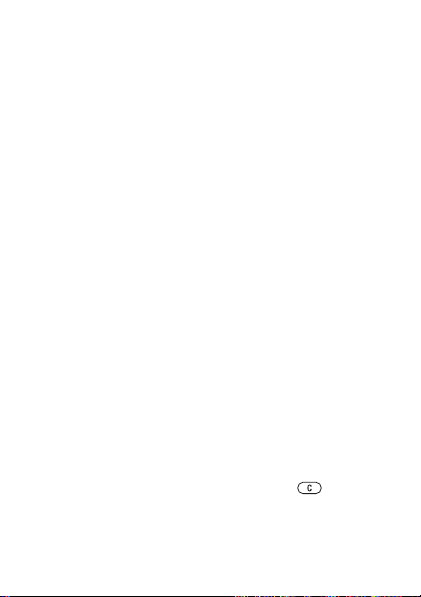
Як скопіювати контакти з SIM-картки
до
телефону
1 } Контакти } Опції } Додатково } Коп. з SIM-карти.
2 Виберіть Копіювати всі або Копіювати номер.
Як завжди зберігати на SIM-картку
1 } Контакти } Опції } Додатково } Автозбер. на SIM.
2 Виберіть Увімк.
Як надіслати контакти
• Щоб надіслати вибраний конт акт, } Далі
} Надіс. контакти і виберіть спосіб передачі.
• Щоб надіслати всі контакти } Контакти } Опції
} Додатково } Надіс. всі контак.
Щоб внести зміни у контакт, збережений
в телефоні
1 } Контакти і виберіть контакт } Далі } Редаг. контакт.
2 Перейдіть до закладки та відредагуйте інформацію
} Зберегти.
Як внести зміни у контакт на SIM-карті
1 Якщо Контакти SIM встановлені як стандартні,
} Контакти. Якщо Контакти тел. встановлені як
стандартні, } Контакти } Опції } Контакти SIM.
2 Виберіть ім’я та номер для редагування.
3 } Далі } Редаг. контакт та відредагуйте ім’я та номер.
Як видалити контакти
• } Контакти, виберіть конта кт, натисніть .
• } Контакти } Опції } Додатково } Стер.всі контакти
} Так та } Так. При цьому імена та номери
на SIM-карті будуть збережені.
24
This is the Internet version of the user’s guide © Print only for private use.
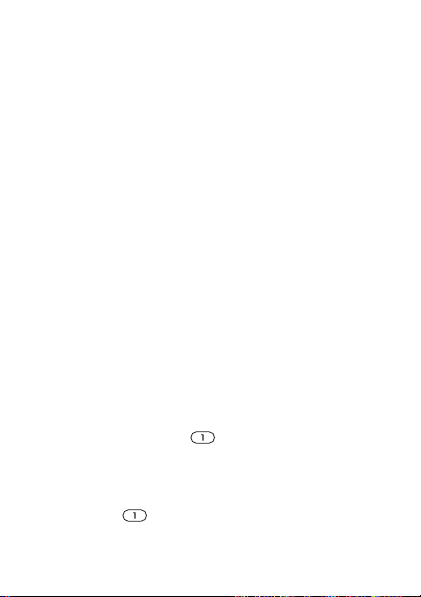
Як вибрати для контакту номер
за
умовчанням
Виберіть номер, який буде першим відображатися
для контакту, } Контакти і перейдіть до контакту } Далі
} Стандарт. номер.
Швидкий набір
Збережіть номери в позиціях 1-9 у своєму телефоні,
щоб мати до них швидкий доступ.
Як встановити або замінити номери
швидкого набору
1 } Контакти } Опції } Швидкий набір.
2 Перейдіть до позиції } Додати або } Замінити
і виберіть номер телефону.
Як швидко набрати номер
В режимі очікування введіть швидкий номер
для з’єднання (від 1 до 9) } Дзвон.
Голосова пошта
Якщо передплачено послугу голосової пошти, абоненти
можуть залишати в ній свої повідомлення, якщо Ви не
можете відповісти на дзвінок.
Як зберегти свій номер голосової пошти
Натисніть та потримайте } Так введіть номер
} Добре. Номер можна отримати у постачальника послуг.
Як дзвонити до служби голосової пошти
Якщо Ваш номер голосової пошти збережений, натисніть
та потримайте .
This is the Internet version of the user’s guide © Print only for private use.
25
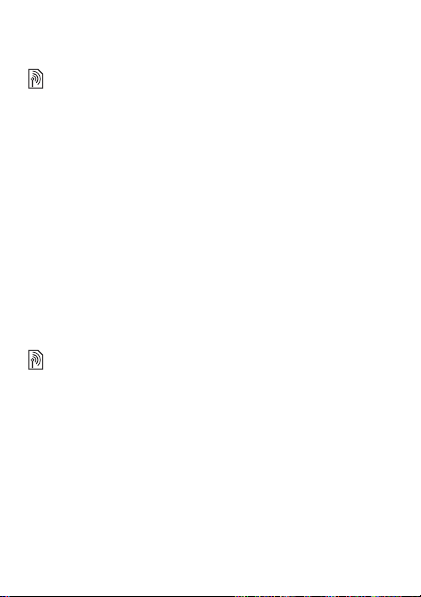
Як перевірити свій номер голосової пошти
} Повідомлення } Установки } Номер гол. пошти.
Переадресація дзвінків
Переадресовуйте дзвінки, наприклад, на автовідповідач.
Як увімкнути переадресацію дзвінків
1 } Установки } Дзвінки } Переадр. дзвінків.
2 Виберіть тип дзвінка та опцію переадресації
Увімкнути.
}
3 Введіть номер, на який потрібно переадресовувати
дзвінки, або натисніть }
} Добре.
Як вимкнути переадресацію дзвінків
Виберіть опцію переадресації } Вимкнути.
Як перевірити всі опції переадресації
} Установки } Дзвінки } Переадр. дзвінків
} Перевірити все.
Більше одного дзвінка
Робота з кількома дзвінками одночасно.
Послуга очікування дзвінка
Коли надходить другий дзвінок, лунає звуковий сигнал.
Як активувати послугу очікування дзвінка
} Установки } Дзвінки } Керув. дзвінками
} Очікування дзвінка } Увімкнути } Вибрати.
26
This is the Internet version of the user’s guide © Print only for private use.
Пошук, щоб знайти контакт,
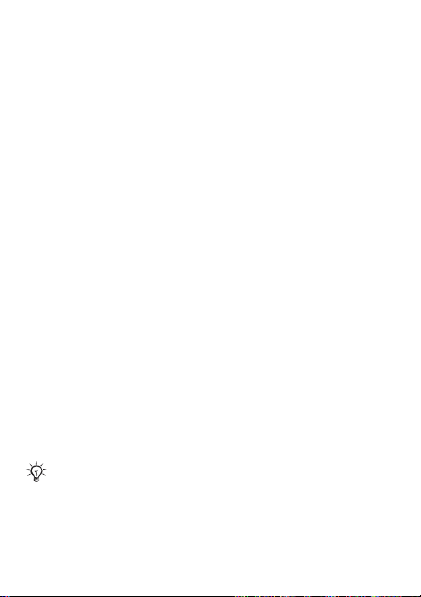
Як зробити другий дзвінок
1 } Далі } Утрим., щоб переключити поточний дзвінок
в режим утримання.
2 Введіть потрібний номер телефону } Дзвон.
Отримання другого дзвінка
При отриманні другого дзвінка виберіть одну з таких
опцій:
• Щоб відповісти і переключити активний дзвінок
в режим утримання } Відповісти.
• Щоб відхилити дзвінок і продовжити розмову
Зайнято.
}
• Щоб відповісти на другий дзвінок і завершити
поточний дзвінок }
Два дзвінки одночасно
Якщо один із дзвінків активний, а інший перебуває
на утриманні, виберіть одну з таких опцій:
• Щоб переключатися між двома дзвінками } Далі
} Перекл.
• Щоб об’єднати два дзвінки } Далі } Об'єдн. дзвінки.
• Щоб з’єднати між собою два дзвінки } Далі
} Перевести дзвін. При цьому Ви будете від’єднані
від обох дзвінків.
• Щоб підключити дзвінок, який перебуває на утриманні
Зак.дзв. } Так.
}
• Щоб завершити обидва дзвінки } Зак.дзв. } Ні.
Замінити акт.дзв.
Неможливо відповісти на третій дзвінок,
не завершивши один із двох перших дзвінків
не об’єднавши дзвінки у конференц-дзвінок.
або
This is the Internet version of the user’s guide © Print only for private use.
27
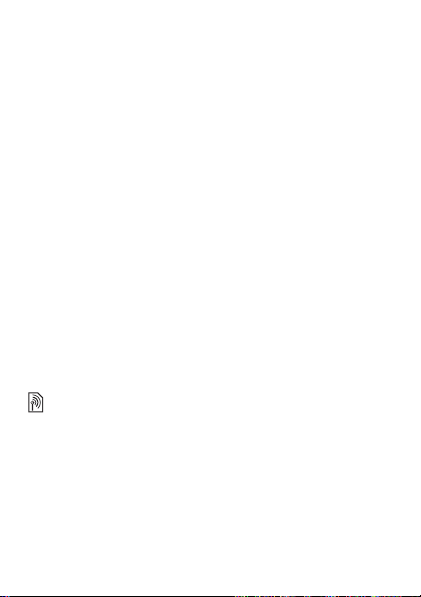
Конференц-дзвінок
Почніть конференц-дзвінок, з’єднавши активний дзвінок
та дзвінок на утриманні.
Як об’єднати два дзвінки
у
конференц-дзвінок
} Далі } Об'єдн. дзвінки.
Як додати нового учасника
1 } Далі } Утрим., щоб переключити об’єднані дзвінки
в режим утримування.
2 } Далі } Додати дзвінок та зателефонуйте іншій особі.
3 } Далі } Об'єдн. дзвінки.
4 Повторюючи цю процедуру, можна додати до п’яти
учасників.
Як відключити одного з учасників
} Далі } Відкл. учасника і виберіть учасника.
Як почати приватну розмову
1 } Далі } Говорити з і виберіть учасника.
2 } Далі Виберіть } Об'єдн. дзвінки для відновлення
конференції.
Дві телефонні лінії
Робіть окремі дзвінки за різними телефонними номерами,
якщо умови підключення до мережі передбачають
послугу кількох ліній.
Як вибрати лінію
} Установки } Дзвінки і виберіть лінію 1 або 2.
28
This is the Internet version of the user’s guide © Print only for private use.
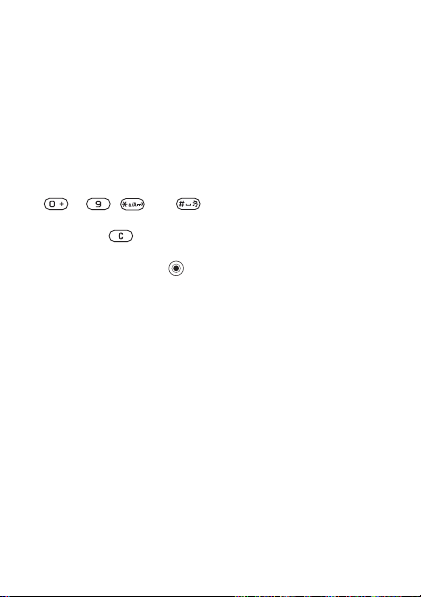
Як змінити назву лінії
} Установки } Дисплей } Редаг. назв лінії і виберіть лінію
для редагування.
Додаткові функції дзвінків
Тональні сигнали
Під час дзвінка можна користуватися банківськими
послугами по телефону або ж керувати автовідповідачем
за допомогою тональних сигналів.
• Щоб надіслати тональні сигнали, натисніть
– , або .
• Для очищення екрана після завершення дзвінка
натисніть .
• Щоб увімкнути чи вимкнути тональні сигнали під час
розмови, натисніть
Вимкн. сигнали або Увімкн. сигнали.
Записник
Під час дзвінка можна записувати телефонні номери.
Після завершення розмови номер залишається на екрані
для набору або занесення до контактів.
Відображення або приховування свого
телефонного номера
Якщо в умовах підключення до мережі передбачено
послугу заборони визначення номера вхідного абонента,
Ви можете приховати свій номер під час здійснення
дзвінка.
в режимі очікування і виберіть
This is the Internet version of the user’s guide © Print only for private use.
29
